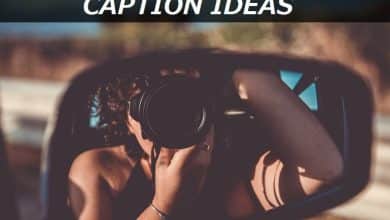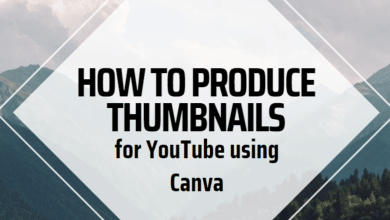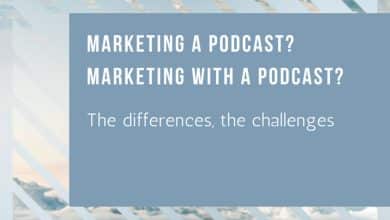J’adore les ordinateurs et j’aime donner des conseils sur la façon de les utiliser et de les entretenir.
Aujourd’hui, la plupart des navigateurs prennent en charge des extensions visant à modifier et à améliorer leurs fonctionnalités. Bien qu’il soit cool d’installer de nouveaux avantages pour votre navigateur, trop d’extensions peuvent le ralentir. Certains programmes comme les logiciels antivirus n’ont pas besoin de votre permission pour installer leurs extensions de navigateur. Il est donc important de garder une trace de la liste des extensions pour que votre navigateur fonctionne au mieux.
Dans cet article, nous expliquerons comment désinstaller ou désactiver les extensions dans les navigateurs les plus populaires tels que Google Chrome, Opera, Safari et Mozilla Firefox. Commençons!
Désinstallez les extensions dans Google Chrome en quelques clics
La désinstallation des extensions dans Google Chrome est aussi simple que bonjour. Voici ce qu’il faut faire :
- Lancez Google Chrome
- Cliquez sur le bouton de menu (trois points dans le coin supérieur droit)
Dans le menu contextuel, sélectionnez l’onglet Plus d’outils -> Extensions. Ici, vous verrez la liste de toutes les extensions installées. Faites défiler vers le bas pour les voir tous.
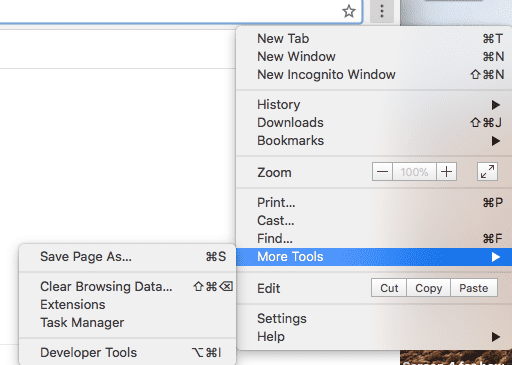
Cliquez sur la corbeille à côté de n’importe quelle extension que vous souhaitez supprimer. Vous pouvez également décocher la case Activé si vous souhaitez désactiver les extensions sans les désinstaller.
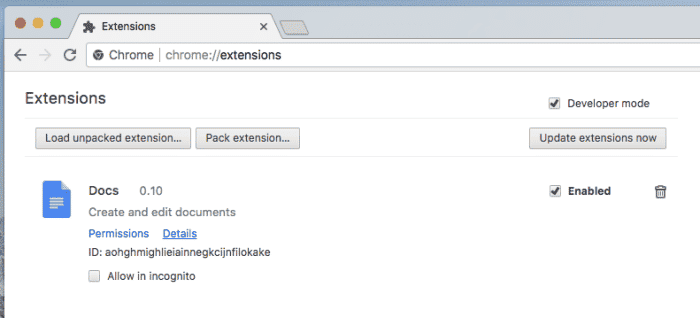
Si vous avez activé la synchronisation avec votre compte Google, il synchronisera également les extensions que vous installez. Ainsi, si vous désinstallez une extension sur cet ordinateur, elle sera automatiquement désinstallée sur vos autres appareils. Vous n’avez pas besoin de redémarrer votre navigateur après avoir désactivé ou désinstallé des extensions.
La désinstallation des extensions dans Safari est également facile
Si vous souhaitez désinstaller des extensions dans Safari, procédez comme suit :
- Lancer le navigateur Safari
- Cliquez sur l’onglet Safari dans la barre de menu en haut de votre écran
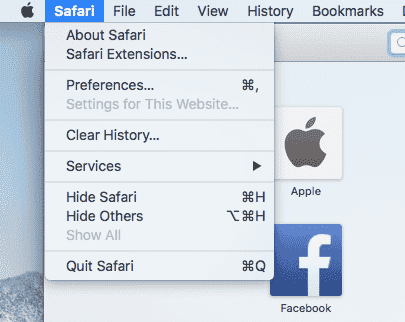
- Dans le menu contextuel, sélectionnez Préférences (n’appuyez pas sur l’onglet Extensions Safari – cela vous mènera directement à la galerie d’extensions Safari)
- Dans la fenêtre qui apparaît, cliquez sur le signe de puzzle bleu en haut de cette fenêtre.

Faites défiler pour continuer
- Vous verrez toutes les extensions installées dans Safari.
- Choisissez les extensions que vous souhaitez désinstaller et appuyez sur le bouton Désinstaller ou décochez la case Activer pour les extensions que vous ne souhaitez pas supprimer mais que vous souhaitez désactiver temporairement.
Comment gérer les modules complémentaires dans Mozilla Firefox
Il n’y a rien de sorcier dans la désinstallation d’extensions dans Mozilla Firefox. Suivez simplement ces étapes :
- Lancer Firefox
- Cliquez sur le bouton Menu dans le coin supérieur droit et appuyez sur le bouton « Modules complémentaires ». Vous accéderez directement à la liste des modules complémentaires installés dans Firefox.
Appuyez sur le signe du puzzle sur la gauche pour afficher toutes les extensions de navigateur (d’autres icônes de cette section vous permettent de modifier les thèmes et plug-ins installés)
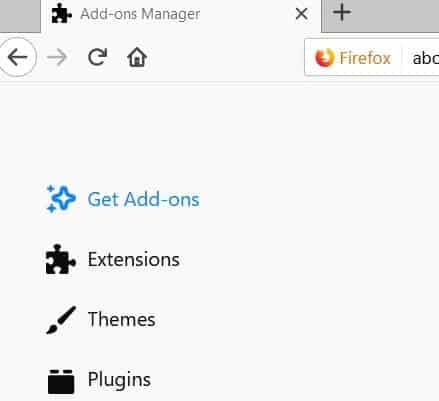
- Faites un clic droit pour désinstaller les extensions de votre navigateur ou les désactiver. S’il y a un lien « Redémarrer maintenant », redémarrez votre navigateur pour terminer la désinstallation.
Si une extension a été installée par un autre programme, vous ne pourrez pas la supprimer, mais vous pouvez la désactiver. Si vous souhaitez supprimer cette extension, vous devrez désinstaller l’application associée. Vous pouvez essayer de supprimer les fichiers de l’extension manuellement, mais le programme peut les rajouter. Dans tous les cas, vous n’avez pas à vous en soucier : une extension désactivée ne fonctionnera pas dans votre navigateur.
Comment désinstaller facilement les extensions dans Opera
Si vous souhaitez supprimer des extensions dans Opera, procédez comme suit :
- Lancez le navigateur Opera (lorsqu’il est lancé, vous verrez l’onglet Opera apparaître dans la barre de menu en haut de votre écran)
- Cliquez sur l’onglet Affichage dans la barre de menus et sélectionnez Afficher les extensions dans la fenêtre contextuelle. Il sera affiché la liste des extensions installées, y compris activées et désactivées.
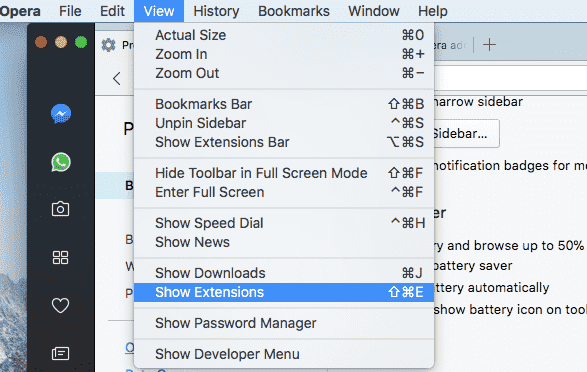
- Cliquez sur le signe X pour supprimer l’extension ou appuyez sur le bouton Désactiver si vous souhaitez la désactiver temporairement.
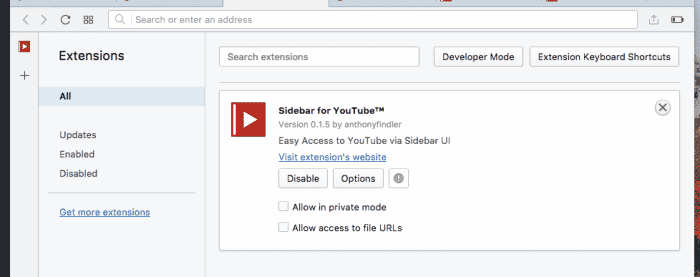
C’est facile, n’est-ce pas ?
La gestion des extensions de navigateur est importante pour améliorer le travail de votre navigateur. Avec nos conseils, vous aurez besoin d’environ cinq minutes pour faire avancer les choses. Essayez simplement de le faire régulièrement et vous verrez à quel point votre navigateur peut être rapide.
Notez que les captures d’écran et la plupart des conseils s’appliquent à la suppression des extensions de navigateur sur les navigateurs Mac. Cependant, la plupart d’entre eux fonctionnent également sur des appareils Windows.
Cet article est exact et fidèle au meilleur de la connaissance de l’auteur. Le contenu est uniquement à des fins d’information ou de divertissement et ne remplace pas un conseil personnel ou un conseil professionnel en matière commerciale, financière, juridique ou technique.
Peppa Pig pas cool le 05 avril 2018 :
merci beaucoup ;
Enfin sorti de mon navigateur peppa pig.